一些用戶在Win10系統下安裝軟件後,發現軟件右下角有個小盾牌圖標,這是怎麼回事呢?很多用戶反饋說,這個小圖標看著很礙眼,想把該小盾牌圖標去掉。所以今天小編要給大家分享的是Win10去掉圖標盾牌的方法。
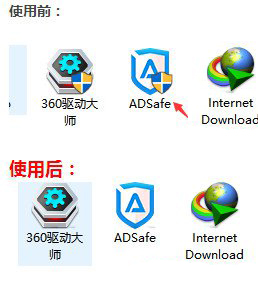
1、找到目標文件夾,並點擊右鍵,選擇“屬性”;
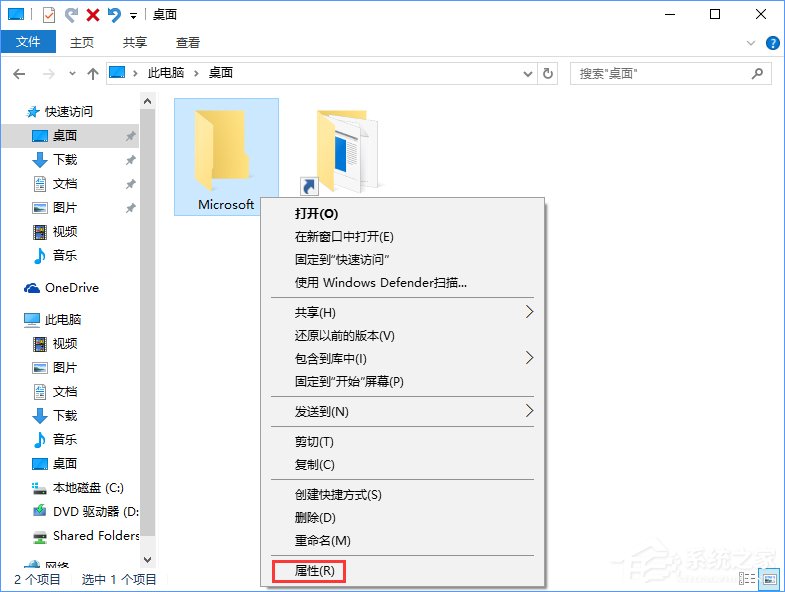
2、點擊下方的“高級”按鈕;
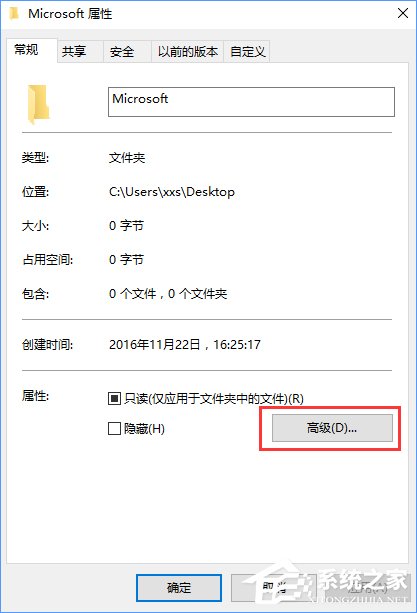
3、取消勾選下面兩個壓縮和加密相關的選項,點擊“確定”;
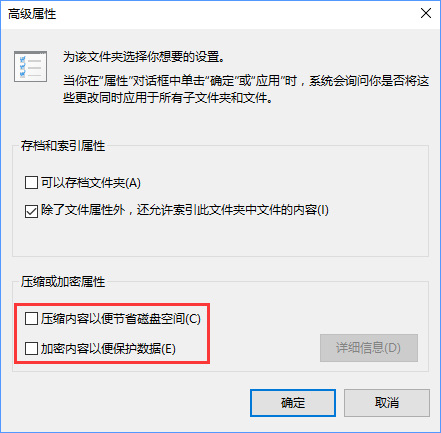
4、在屬性窗口點擊“確定”,此時會詢問是否將此設定應用到子文件夾和文件,如果你想徹底解除壓縮和加密,可以直接點擊“確定”,否則在選擇“僅將更改應用於此文件夾”後,再點擊“確定”。
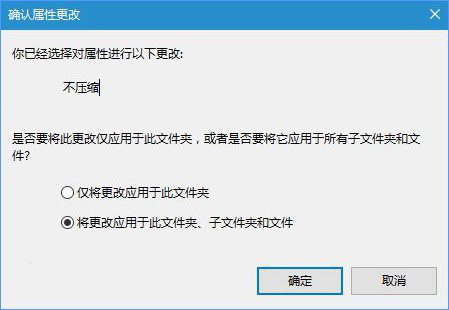
如果大家發現軟件圖標上多了個小盾牌圖標,不喜歡小盾牌的伙伴可以使用以上方法去掉。